Maison >Problème commun >Comment définir la taille du numéro de dimension
Comment définir la taille du numéro de dimension
- 藏色散人original
- 2021-01-27 11:06:2570810parcourir
Comment définir la taille du numéro de dimension : ouvrez d'abord le logiciel de CAO ; puis recherchez le menu de format dans la barre de menu CAO, puis recherchez le style de dimension dans son sous-menu, puis recherchez l'option de modification dans le gestionnaire de styles de dimension ; ; Enfin, sélectionnez la taille du texte et modifiez-la dans la fenêtre pour modifier le style d'annotation.

L'environnement d'exploitation de ce tutoriel : système Windows 7, version AutoCAD 2010, ordinateur Dell G3.
Recommandation : "Introduction à la programmation"
La méthode pour augmenter la taille si le nombre marqué dans AUTOcad est trop petit est la suivante :
1. Ouvrez-le d'abord sur le logiciel de CAO de l'ordinateur, puis utilisez l'outil rectangle pour dessiner un rectangle de 1000*800, puis marquez-le avec des chiffres. Vous pouvez voir que les chiffres sont très petits et ne peuvent pas être vus clairement du tout.
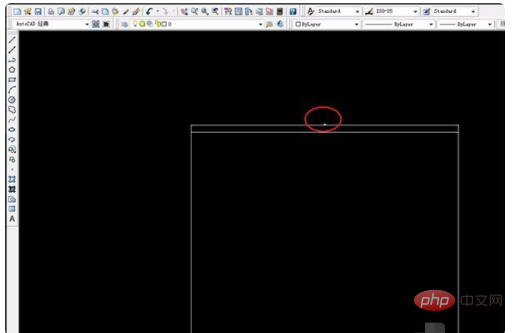
2. Recherchez le menu de format dans la barre de menu CAO, cliquez dessus et recherchez le style d'annotation dans son sous-menu.
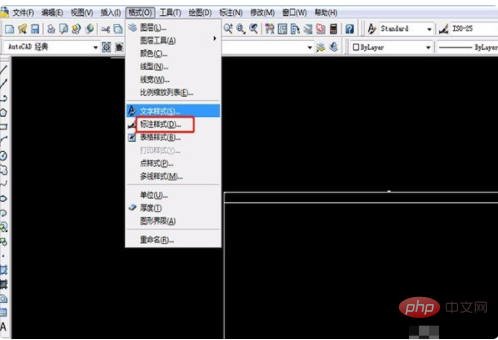
3. Une fenêtre apparaîtra appelée Annotation Style Manager. Vous devez trouver l’option de modification sur le côté droit, cliquez pour entrer.
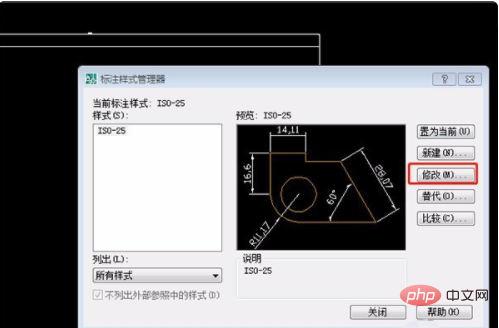
4. Après avoir entré, une fenêtre pour modifier le style d'annotation apparaîtra, qui contient des options pour modifier les lignes, les symboles, les flèches, le texte et d'autres options. Sélectionnez le texte à modifier en premier.
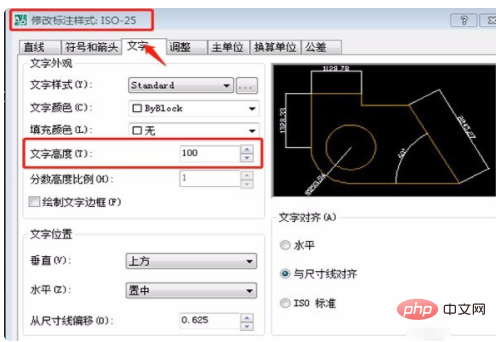
5. Recherchez la hauteur du texte sous l'option de modification du texte, remplacez-la par 100, cliquez sur OK et voyez si le nombre marqué a changé. Vous pouvez voir que la taille de la police est devenue beaucoup plus grande.
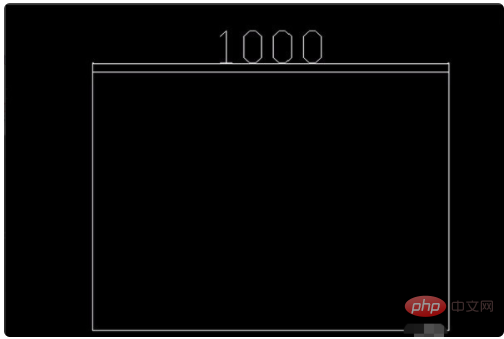
6. Ensuite, marquez la hauteur du rectangle. Recherchez la marque rapide dans la barre de menu et marquez également la hauteur. Cela ajustera la taille des nombres.
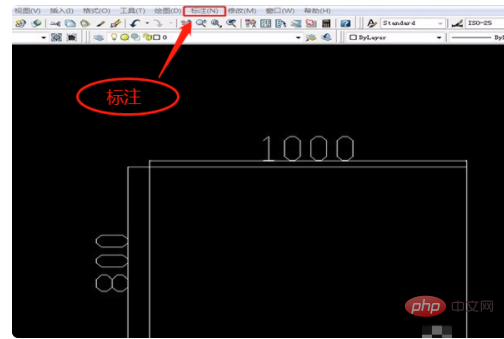
Ce qui précède est le contenu détaillé de. pour plus d'informations, suivez d'autres articles connexes sur le site Web de PHP en chinois!
Articles Liés
Voir plus- Que dois-je faire si cad n'est pas correctement désinstallé et ne peut pas être réinstallé dans Win10 ?
- Comment utiliser la touche de raccourci du facteur d'échelle CAO
- Comment convertir des dessins PDF en dessins CAO
- Comment dessiner de petites flèches en CAO
- Comment agrandir proportionnellement en CAO

